Sosyal ağların popülaritesi ve taşınabilir cihazın geliştirilmesi ile giderek daha fazla insan videolarını yakalamayı ve videoları YouTube, Facebook, Twitter ve daha fazlasına yüklemeyi seviyor. Fikirlerinizi daha iyi göstermek için, videoları başkalarıyla paylaşmadan önce, yalnızca yararlı parçaları saklamak için videoyu düzenlemeniz veya kırpmanız gerekebilir. Şu anda bir video kesici gereklidir.
Büyük videoyu kırpmak ve videonun başında ve sonunda boş içeriği kesmek istiyor musunuz? Büyük videoyu küçük kliplere kesmeniz mi gerekiyor?
Bunu yapmak için ayrıca bir video kesici Uygulamanın. Bu makalede, ücretsiz çevrimiçi video kesiciler ve en iyi video düzenleyici ile videoyu nasıl keseceğinizi göstereceğiz. En iyi cevabı bulmak için okumaya devam edebilirsiniz.
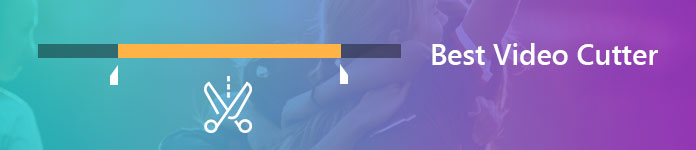
Video Cutter
Büyük bir video dosyasından bir video klibi kesmek ve dönüştürmek için çevrimiçi bir video kesici kullandıysanız, tüm sürecin çok fazla zaman harcayacağını bilmelisiniz. Burada profesyonel video kesiciyi içtenlikle tavsiye ediyoruz, Video Dönüştürücü Ultimate video düzenlemenize yardımcı olur. Bilgisayarınıza ücretsiz olarak indirip yükleyebilirsiniz.
Video Dönüştürücü Ultimate Mac'e git

1Video kesiciyi başlatın ve video dosyaları ekleyin
İndirdikten sonra, lütfen bu güçlü video kesme yazılımını bilgisayarınıza kurun ve çalıştırın. Sonra tıklayın Dosya Ekle kırpmak istediğiniz videoyu yüklemek için üst tarafa.

2Kes penceresini açın
Tıkla Makas simgesine gidin. kesim pencere.
3İstenmeyen kısmı kesin
Başlangıç ve bitiş noktasına karar vermek için işleme çubuğunu sürükleyin. Veya için değeri ayarlayabilirsiniz Başlama zaman, Son Zaman ve Süre kesme parçalarını onaylamak için.

4Değişiklikleri kaydedin
Daha fazla segment istiyorsanız, tıklayın Segment Ekle yeni bir klip oluşturmak için. Ayrıca videoyu tıklayarak da bölebilirsiniz. Bölünmüş + simgesinin yanındaki simgesi. Sonra İndirim yaptığınız tüm değişiklikler.
Klipler için bunları ihtiyaçlarınıza göre düzenleyebilirsiniz. video dosyalarını birleştir.

5Çıkış formatı seçin
Ana arayüze döndüğünüzde, Hepsini dönüştür uygun çıktı formatını seçmek için.
6Değiştirilen videoyu dışa aktarın
Bundan sonra, tıklayarak çıktı videosu için hedef dosya klasörünü seçebilirsiniz. Araştır. Son olarak, Hepsini dönüştür video klipleri PC / Mac'inize kaydetmek için.

Sadece birkaç tıklamayla orijinal videolar kesilir ve yüksek video kalitesiyle bilgisayarınıza kaydedilir.
Video dosyanızı kırpmak için bu video eğitimini kontrol edin.


Çevrimiçi video düzenlemeyi tercih ediyorsanız ve bilgisayarınıza herhangi bir video kesici uygulaması yüklemek istemiyorsanız, video dosyalarını kesmek için çevrimiçi bir video kesiciye güvenebilirsiniz. Burada size kullanımı kolay bir çevrimiçi video düzeltici tanıtmak, video kırpmak için aşağıdaki kılavuzu alabilirsiniz.
1Tarayıcınızı açın ve online video kesici site.
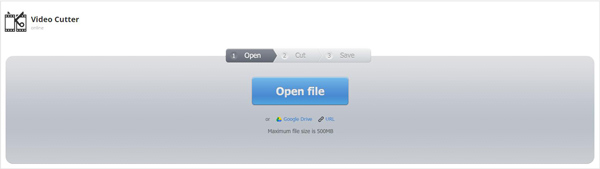
2Kesmek istediğiniz videoyu içe aktarmak için "Dosya aç" düğmesini tıklayın. Videonuzu bu çevrimiçi video düzenleyiciye eklemek biraz zaman alacak, sabırlı olun.
3Yükledikten sonra videonun önizlemesini ve kırpılmasını sağlayabilirsiniz. Ayrıca, çıkış video kalitesini ve biçimini de seçebilirsiniz. Yalnızca gerekli parçayı kaydetmek için "Kes" düğmesine tıklayın.
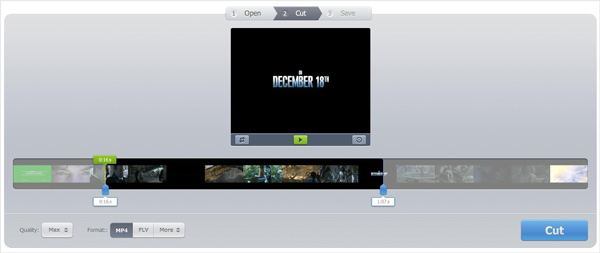
4Kırpılan videoyu bilgisayarınıza kaydetmek için "İndir" düğmesini tıklayın.
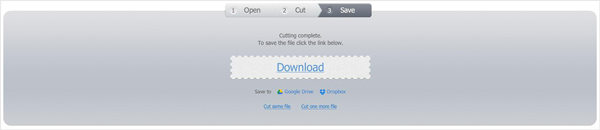
Videoyu çevrimiçi kesin (http://www.aconvert.com/video/split/): Değer süresini birer birer ayarlayarak yerel ve çevrimiçi videoları kesin.
EKİN (https://ytcropper.com/): İşleme çubuğunu ayarlayarak veya değeri ayarlayarak videoyu parçalara ayırın.
Video Kesici (http://www.wincreator.com/video-cutter): Yerel bilgisayarınızdan yüklenen videoyu maksimum 50 mMB ile kesin.
1. Android'de bir videonun parçaları nasıl kesilir?
Videoyu Galeride bulun ve oynatmayın. Eylem Taşması veya Menü simgesine dokunun ve Kırpma aracını seçin. Başlangıç ve bitiş noktasını hareket ettirerek videonun uzunluğunu istediğiniz gibi ayarlayın. Ardından değişiklikleri kaydedin.
2. iPhone'da iMovie'de bir videoyu nasıl kırparsınız?
Videonuzu iMovie'nin zaman çizelgesinde açın. Video klibe dokunun ve ardından klibin uzunluğunu ayarlamak için her iki taraftaki sarı kırpma tutamacını sürükleyin. Videonuzu kırptıktan sonra iPhone'unuza kaydetmeyi unutmayın.
3. Videoları nasıl birleştirebilirim?
Aslında, Video Dönüştürücü Ultimate birden çok video klibi tek bir tıklama ile birleştirmenize olanak tanır. Sadece birleştirmek istediğiniz tüm video dosyalarını yükleyin ve Tek bir dosyada birleştir yanındaki seçenek Hepsini dönüştür buton. Ardından dönüşümü başlatın. Birleştirilmiş video dosyasını birkaç dakika içinde alacaksınız.
Sonuç
Bu yazıda, esas olarak çevrimiçi ücretsiz video düzeltici ve en iyi video kesici ile videoyu nasıl keseceğinizden bahsediyoruz. Çevrimiçi video kesici, videoyu ücretsiz olarak kırpmanızı sağlar, ancak yavaş hızı, sınırlı dosya boyutunu veya numarasını (tek tek) taşımanız gerekir. Aiseesoft, videoyu istediğiniz gibi kırpmak ve bölmek için profesyonel ama kolay video kesici.
Videolarınızı düzenlemenin tercih edilen yolunu seçebilirsiniz. Umarım bu yazıyı okuduktan sonra videonuzu kolayca kesebilirsiniz.